Tutoriel Le Bouvier Bernois

Le tutoriel est entièrement de ma composition
Toute ressemblance avec un autre tutoriel et/ou création serait totalement fortuite
****
Le tutoriel est déposé sous Copyright©, il est strictement interdit de s'en approprier et/ou de le distribuer sur des sites, forums, blogs, groupes ou autres sans mon autorisation
****
Il est formellement interdit de se servir de ses bases -sous Copyright©, afin de reproduire un tutoriel similaire ou non ou pour des concours, défis ou autres...
****
En cas de reproduction du tutoriel sur le net, nous demandons qu'un lien vers le dit tutoriel -son original©- ou vers Dreamcreations y soit appliqué
Le manque de ce lien est puni par la loi car il enfreint les droits de la propriété intellectuelle
****
Pour des cours ou des traductions, veuillez me contacter
****
Le tutoriel a été réalisé grâce à à des tubes du net et au tube du chien de Meguy
Merci ma Pupuce
Il est interdit d'ôter le watermark et d'en faire une banque d'image ou de les distribuer sur le net
****
Réalisé avec PSPX8
****
Filtres : Unlimited 2,0 / Bordermania / Dsb Flux / Scribe
Couleurs
AV/P : #f6b742
AR/P : #59523f
Dégradé linéaire 45/0 -Inverser non coché-
****
Ce crayon vous guidera tout au long du tutoriel
Clic gauche pour le déplacer

****
On y va
Ouvrir une feuille transparente 1000/605 pixels
Remplir avec le dégaré linéaire préparé
Filters Unlimited / Cotton Paper, Fine (86 – 96)
Effets / Effets de bords / Accentuer
****
Calques / Dupliquer
Redimensionner à 68% (tous les calques décoché)
Filters Unlimited / Wallpaper, Coarse (par défaut)
Bordermania / Ellipse
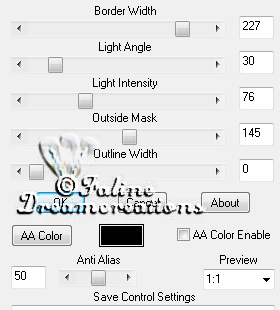
Ombre portée : 0-0-48-25 Noir
****
Copier-coller comme nouveau calque "Paysage Bouvier"
Redimensionner à 118% (tous les calques décoché)
Ne pas déplacer, il est au bon endroit
Calques / Fusionner / Fusionner avec le calque de dessous
****
Calques / Dupliquer
Dsb Flux / Linear Transmission (Slize Size : 11 / Offset : 6 / Blend : 50 / Horizontal)
Glisser ce calque sous celui juste en-dessous
Effets / Effets de Bords / Accentuer
Ombre portée : 0-0-48-25 Noir
****
Image / Ajouter des bordures
3 pixels : #f7be23
Calques / Dupliquer
Redimensionner à 87% (tous les calques décoché)
Ombre portée : 0-0-48-25 Noir
****
Se placer sur le calque de dessous
Scribe / 4way Mirror (128 - 128)
Effets / Effets d'image / Mosaïque sans jointures (Côte à côte)
****
Image / Ajouter des bordures
3 pixels : #f7be23
7 pixels : #b69451
3 pixels : #f7be23
23pixels : #b69451
3 pixels : #f7be23
****
Avec la Baguette Magique (Tolérance 0) / Sélectionner la bordure de 23 pixels
Scribe / 4way Mirror (128 – 128)
Effets / Effets 3D / Decoupe
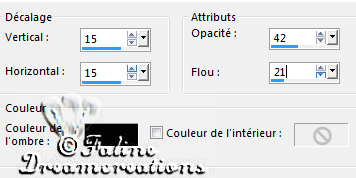
Déselectionner
****
Copier-coller comme nouveau calque "Chien Meguy"
Avec l'outil Gomme / Effacer la signature
Placer sur la gauche de l'image
Ombre portée : 18-42-48-32 Noir
****
Se placer sous le calque du chien
Copier-coller comme nouveau calque "Déco1"
Placer sur la droite de l'image, au-dessusdu rectangle du paysage
Calques / Dupliquer
Image / Miroir / Miroir Vertical
****
Copier-coller comme nouveau calque "Déco2"
Placer à droite de l'image, au niveau de la barre jaune
****
Copier-coller comme nouveau calque "Fleur"
Placer dans la partie inférieure de droite
Calques / Dupliquer
La glisser près des pattes du chien
****
Copier-coller comme nouveau calque "Déco3"
Placer à droite de l'image, sur le rectangle intérieur (le plus sombre)
Calques / Dupliquer
Glisser ce second carré vers le bas
Fusionner les deux carrés
Calques / Dupliquer
Image / Miroir / Miroir horizontal
Calques / Dupliquer
Image / Rotation Libre / Droite / 90 (rien coché dans le bas)
Placer ces carrés sur le rectangle interne (le plus sombre), près de la tête du chien
****
Copier-coller comme nouveau calque "Texte Faline"
Placer sur l'image centrale
Ombre portée : 2-4-48-4 Noir
Calques / Dupliquer
****
Signer
Calques / Fusionner tous (aplatir)
****
Et voilà, il reste à redimensionner si nécessaire et à enregistrer en Jpeg
****
J'espère que ce tuto vous a plu
Il est déposé sous Copyright©, il est interdit de s'en approprier
****
Je me ferai une joie de poster vos variantes sous le tuto

